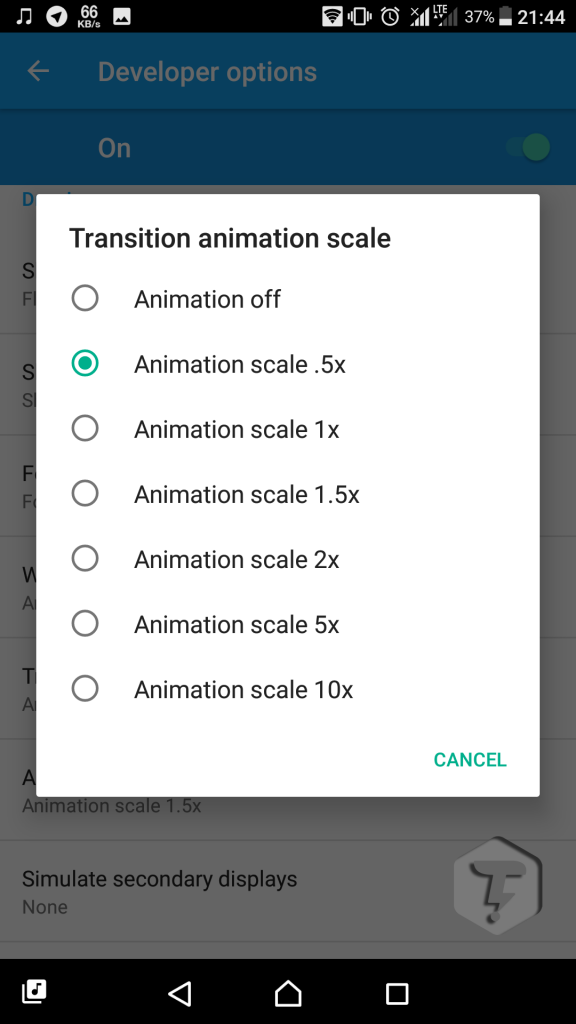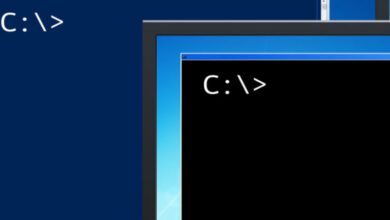چگونه سرعت انیمیشن ها را جهت افزایش سرعت عملکرد گوشی اندروید زیاد کنیم؟
افزایش سرعت انیمیشن ها در اندروید
در گوشی های اندروید هنگامی که بین برنامه ها جابجا می شوید و یا منوی جدید را باز می کنید شاهد حرکت ها یا انیمیشن هایی هستید. انیمیشن ها در گوشی های اندرویدی باعث شده است ما یک حس خوب نسبت به حرکات گوشی داشته باشیم چرا که هرچه سریعتر و نرم تر این انیمیشن ها نمایش داده شوند کاربر پسند تر است.
اما باید توجه داشت که گاهی اوقات این انیمیشن ها باعث تاخیر یا تیک زدن و حتی لگ زدن در هنگام جابجایی بین برنامه ها شود. معمولا تیک زدن یا لگ بیشتر در گوشی های رده پایین و قدیمی دیده می شود اما با مرور زمان و پیشرفت تکنولوژی گوشی های جدید و پرچمدار دیگر از این نوع تیک زدن ها یا لگ زدن رد آن ها مشاهده نمی شود و خیلی کم رخ می دهد.
حل مشکل سرعت انیمیشن ها در اندروید و کندی آن
خبر خوبی که برای شما داریم این است که شما می توانید با افزایش سرعت عملکرد این انیمیشن ها و یا غیرفعال کردن آن ها سرعت گوشی اندرویدی خود را افزایش دهید.
اگر یک گوشی رده پایین و قدیمی دارید بهتر است این انیمیشن ها را غیرفعال کنید تا خبر کمتری از لگ در گوشی اندرویدی شما باشد.
آموزش افزایش یا غیرفعال کردن سرعت انیمیشن ها در اندروید
قدم اول : فعال کردن حالت Developer Options
اگر شما این قسمت از گوشی را فعال نکردید مراحل زیر را طی کنید :
۱- وارد “Settings” شوید.
۲- به پایین رفته و وارد “About Phone” یا “درباره گوشی” شوید.
۳- عبارت “Build Number” را پیدا کنید.
۴- حالا [ ۷ ] بار روی آن ضربه بزنید.
۵- کار تمام است! حالت Developer فعال شد.
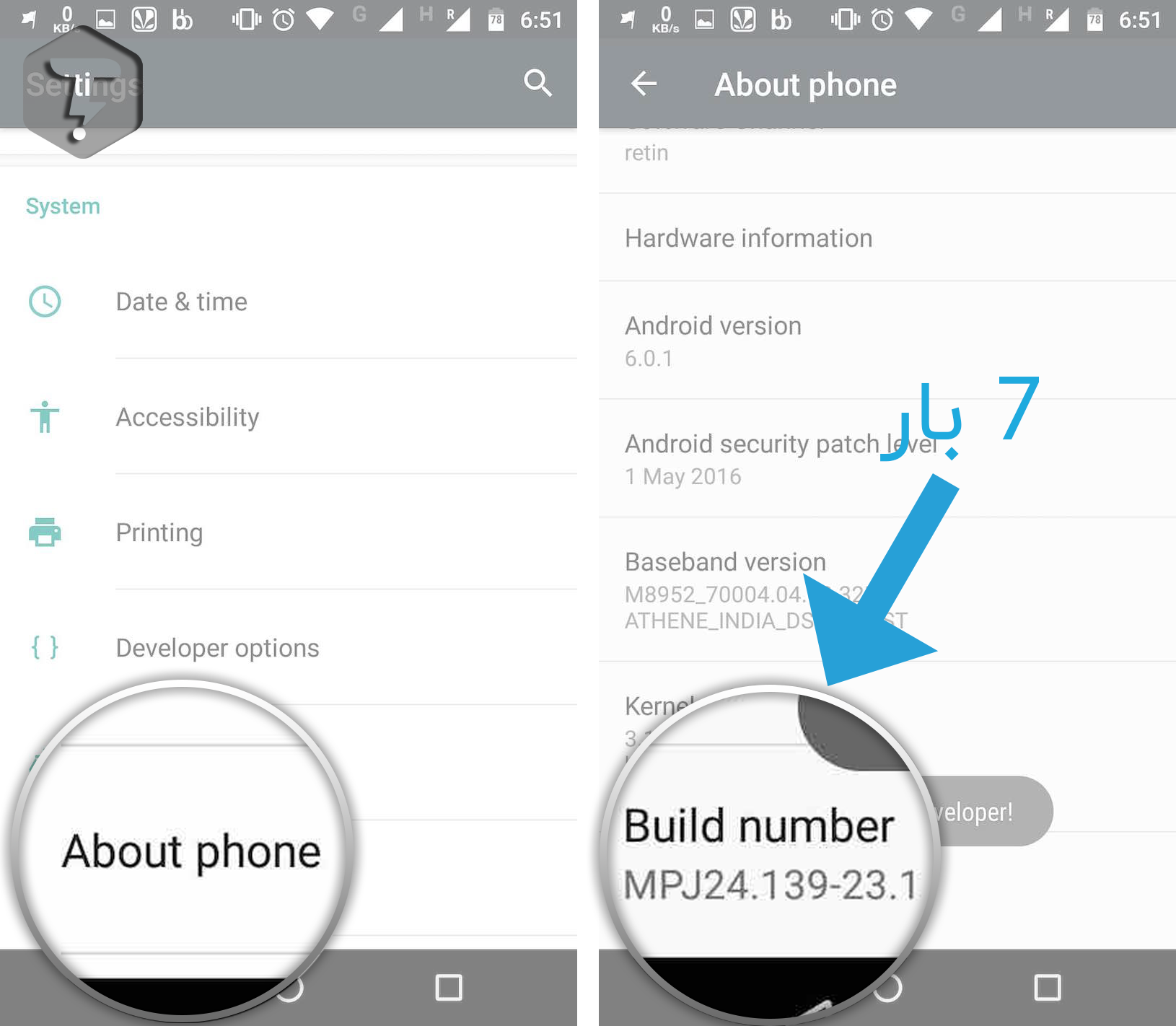
آموزش افزایش سرعت انیمیشن ها در اندروید
قدم دوم : تغییر سرعت انیمیشن ها در اندروید
۱- وارد مسیر قبلی شده و حالا منوی جدید “Developer Options” را لمس کنید.
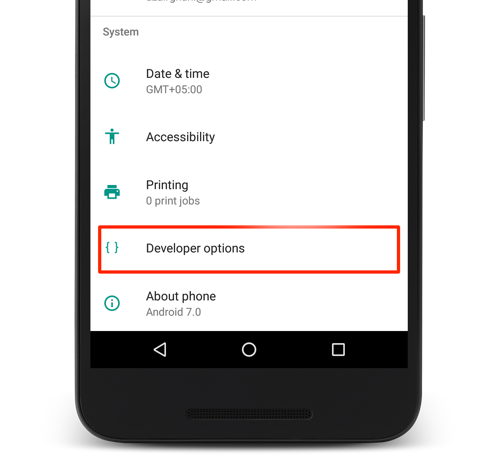
۲- کمی به پایین رفته تا قسمت “Drawing” را ببینید.
۳- حالا باید به این ۳ گزینه دقت کنید :
- Window Animation Scale
- Transition Animation Scale
- Animator Duration Scale
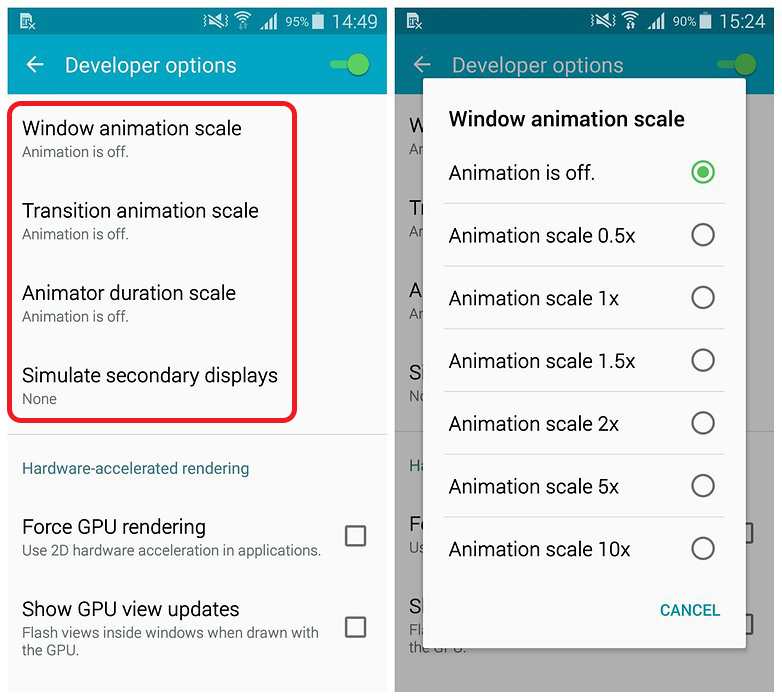
۴- حالا برای “غیرفعال کردن” گزینه اول را انتخاب کنید.
اگر می خواهید سرعت تمامی انیمیشن ها سریع شوند هر ۳ گزینه را روی حالت “Animation Scale .5x” قرار دهید.
*توجه : هر چقدر عدد شما کمتر باشد انیمیشن ها سریعتر و هرچقدر عدد بیشتر سرعت انیمیشن ها آهسته تر می شود.
افزایش سرعت انیمیشن ها در اندروید در گوشی های قدیمی
توصیه می شود اگر یک گوشی رده پایین یا قدیمی دارید بهتر است هر ۳ گزینه را خاموش کنید و یا سرعت انیمیشن ها را کاهش دهید یعنی هر ۳ گزینه را روی “Animation Scale 2 ” قرار دهید.
اگر این گزینه خیلی آهسته بود و مورد پسند شما قرار نگرفت می توانید عدد آن را کمتر کنید تا انیمیشن ها سرعت بیشتر داشته باشند.